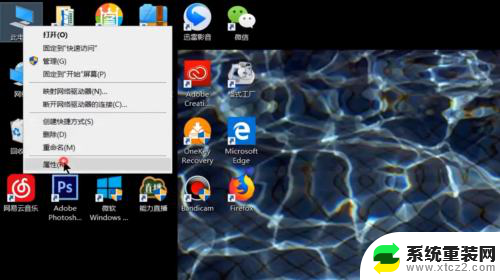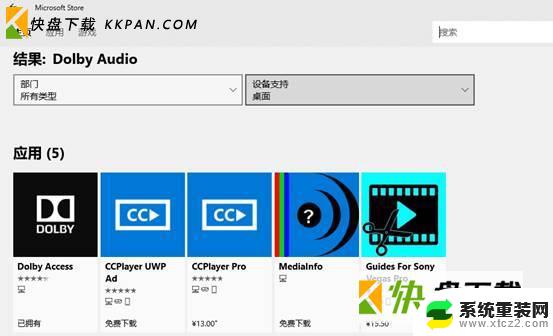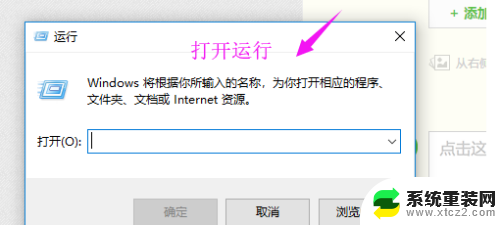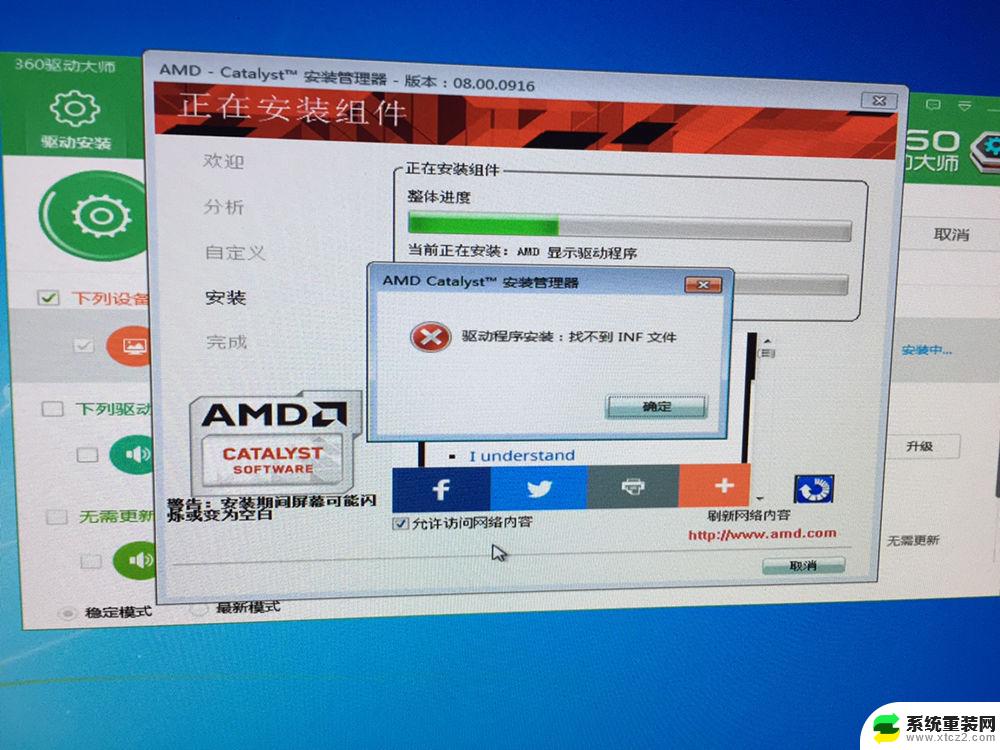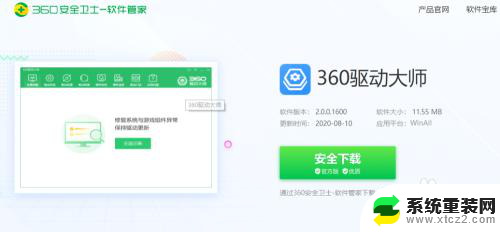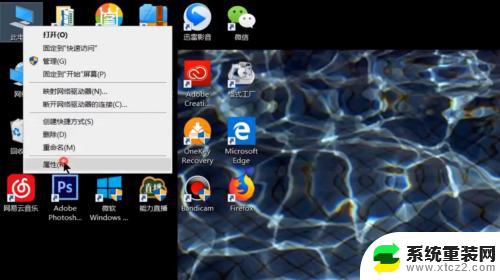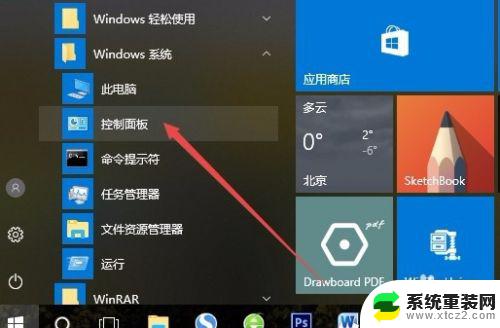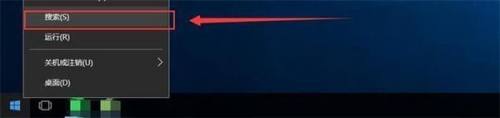电脑装不上无线网卡驱动怎么办 电脑网卡驱动坏了怎么重新安装
电脑是现代人工作和生活中必不可少的工具,而无线网卡作为连接互联网的重要设备,更是不可或缺,在使用电脑的过程中,有时会遇到电脑装不上无线网卡驱动或者网卡驱动坏了的情况,这给我们的网络连接带来了困扰。当电脑装不上无线网卡驱动或者网卡驱动坏了时,我们该如何重新安装呢?接下来就让我们一起来探讨解决这一问题的方法。
具体步骤:
1.
在桌面上右击“计算机”,点击“属性”。然后在系统属性窗口中选择“硬件”下的“设备管理器“。
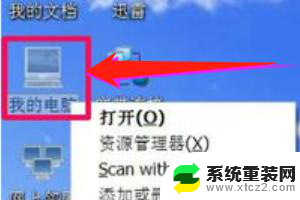
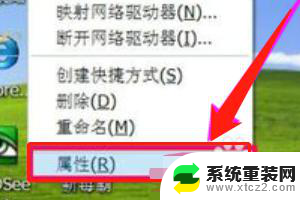
2.
然后找到点击“网卡适配器”下的网卡名称,右键选择卸载,然后选择“更新驱动程序”。
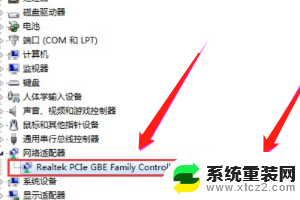
3.
弹出更新向导,选择“从列表或指定的位置安装(高级)”,然后我们点击“下一步”。
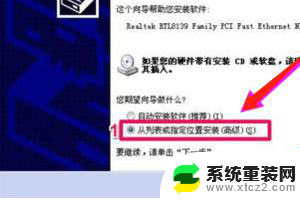
4.
在下一窗口中,选择“在搜索中包括这个位置”。然后点击“浏览”,加载网卡驱动,然后点击“下一步”,向导就会开始安装网卡的驱动程序。
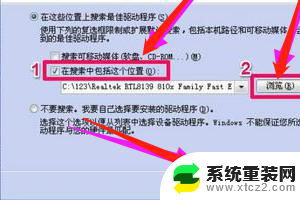
5.
在电脑上下载并安装“驱动精灵”,然后启动,进入主界面,点击“立即检测”。
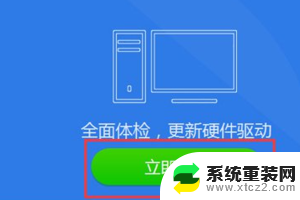
6.
等它检测后,如果有驱动程序损坏。界面会提示要更新的驱动程序,按“立即解决”就可以了。
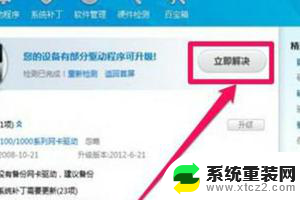
以上就是电脑无法安装无线网卡驱动的解决方法,如果您遇到这种问题,不妨尝试按照以上步骤解决,希望这些方法对您有所帮助。